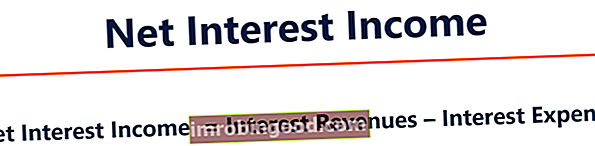Funkcija NOT ir Excel loģiskā funkcija. Funkcija palīdz pārbaudīt, vai viena vērtība nav vienāda ar citu. Ja mēs piešķiram TRUE, tā atgriezīs FALSE, un, ja tā tiks sniegta FALSE, tā atgriezīsies TRUE. Tātad būtībā tas vienmēr atgriezīs apgrieztu loģisko vērtību.
Kā finanšu analītiķis Finanšu analītiķis Darba apraksts Tālāk sniegtais finanšu analītiķa amata apraksts sniedz tipisku visu prasmju, izglītības un pieredzes piemēru, kas jāpieņem darbā analītiķa darbā bankā, iestādē vai korporācijā. Veiciet finanšu prognozēšanu, pārskatu un darbības metrikas izsekošanu, analizējiet finanšu datus, izveidojiet finanšu modeļus. Funkcija NOT ir noderīga, ja mēs vēlamies uzzināt, vai nav izpildīts kāds konkrēts nosacījums.
Formula
= NAV (loģiski)
Kur:
- Loģiski (obligātais arguments) - argumentam jābūt loģiskai vai skaitliskai vērtībai. Ja dotais loģiskais arguments ir skaitliska vērtība, nulle tiek uzskatīta par loģisko vērtību FALSE un jebkura cita skaitliskā vērtība tiek uzskatīta par loģisko vērtību TRUE.
Kā programmā Excel izmantot funkciju NOT?
NOT ir iebūvēta funkcija, kuru programmā Excel var izmantot kā darblapas funkciju. Lai saprastu šīs funkcijas lietojumu, apsveriet dažus piemērus:
1. piemērs
Pieņemsim, ka mēs nevēlamies sarkano un zilo kombināciju mīkstajām rotaļlietām. Mums tiek doti šādi dati:

Lai izvairītos no sarkanās zilās kombinācijas, mēs izmantosim formulu = NOT (C6 = ”sarkans zils”).

Rezultātus iegūsim zemāk:

Ja mēs vēlamies pārbaudīt vairākus nosacījumus vienā formulā, mēs varam izmantot NĒ kopā ar funkciju AND vai OR. Piemēram, ja mēs vēlētos izslēgt sarkanu zilu un slānekļa melnu, formula būtu = NAV (VAI (C2 = “Slate black”, C2 = “Red Blue”).
2. piemērs
Pieņemsim, ka mums darbiniekiem nav jāpiešķir prēmija. Būtībā mēs vēlamies mainīt dažu citu funkciju darbību. Piemēram, mēs varam apvienot funkcijas NOT un ISBLANK, lai izveidotu formulu ISNOTBLANK.
Mums sniegtie dati ir parādīti zemāk:

Izmantojamā formula būtu = JA (NAV (NETIEK Tukšs (C5)), C5 * 0,25, “Bez prēmijas”),kā parādīts zemāk:

Formula liek programmai Excel rīkoties šādi:
- Ja šūna C5 nav tukša, reiziniet papildu pārdošanas apjomu C5 ar 0,25, kas piešķir 25% prēmiju katram pārdevējam, kurš veicis papildu pārdošanu.
- Ja nav papildu pārdošanas - tas ir, ja C5 ir tukšs, parādās teksts “Nav bonusa”.
Rezultātus iegūsim zemāk:

Būtībā šādi mēs programmā Excel izmantojam loģiskās funkcijas. Mēs varam izmantot šo funkciju ar AND, XOR un / vai OR funkciju.
3. piemērs
Pieņemsim, ka mēs vēlamies izcelt šūnu, kas neatbilst konkrētiem kritērijiem. Šādā scenārijā mēs varam izmantot NAV ar IF un OR funkciju. Pieņemsim, ka mēs saņēmām pasūtījumu izgatavot sarkanas un zilas krāsas mīkstās rotaļlietas. Krāsas ir norādījis klients, un mēs tās nevaram mainīt.
Mums ir dots saraksts zemāk:

Izmantojot formulu = JA (NAV (VAI (VAI (B5 = ”sarkans”, B5 = “zils”)), ”x”, ””), mēs varam izcelt rotaļlietas ar divām krāsām:

Mēs iegūsim šādu rezultātu:

Šeit mēs atzīmējām krājumu, kas nebija īpašas krāsas, tas ir, kas nebija sarkans vai zils.
Izmantojot NOT un OR, mēs iegūsim PATIESU, ja norādītā šūna nav sarkana vai zila.
Mēs pievienojām tukšu virkni “”, tādēļ, ja rezultāts ir FALSE, mēs iegūstam X un nekas, ja TRUE. Mēs varam paplašināt funkciju OR, lai vajadzības gadījumā pievienotu papildu nosacījumus.
Lietas, kas jāatceras
- # VĒRTĪBA! kļūda - rodas, ja dotais arguments nav loģiska vai skaitliska vērtība.
Noklikšķiniet šeit, lai lejupielādētu Excel faila paraugu
Papildu resursi
Paldies, ka izlasījāt Finanšu rokasgrāmatu par svarīgām Excel funkcijām! Atvēlot laiku šo funkciju apguvei un apgūšanai, jūs ievērojami paātrināsiet finanšu analīzi. Lai uzzinātu vairāk, skatiet šos papildu finanšu resursus:
- Excel funkcijas finansēm Excel finansēm Šajā Excel for Finance rokasgrāmatā būs iemācītas 10 labākās formulas un funkcijas, kas jums jāzina, lai būtu lielisks finanšu analītiķis programmā Excel. Šajā rokasgrāmatā ir piemēri, ekrānuzņēmumi un detalizēti norādījumi. Galu galā lejupielādējiet bezmaksas Excel veidni, kas ietver visas finanšu funkcijas, kas ietvertas apmācībā
- Advanced Excel Formulas kurss
- Advanced Excel formulas, kas jums jāzina Advanced Excel formulas, kas jāzina Šīs uzlabotās Excel formulas ir kritiski svarīgas, lai zinātu, un jūsu finanšu analīzes prasmes pārcels uz nākamo līmeni. Advanced Excel funkcijas, kas jums jāzina. Uzziniet 10 labākās Excel formulas, kuras regulāri lieto visi pasaules klases finanšu analītiķi. Šīs prasmes uzlabos jūsu darbu izklājlapās jebkurā karjerā
- Excel saīsnes datoriem un Mac Excel saīsnes PC Mac Excel saīsnes - vissvarīgāko un izplatītāko MS Excel saīsņu saraksts PC un Mac lietotājiem, finansēm, grāmatvedības profesijām. Īsinājumtaustiņi paātrina modelēšanas prasmes un ietaupa laiku. Uzziniet rediģēšanu, formatēšanu, navigāciju, lenti, īpašo ielīmēšanu, datu apstrādi, formulu un šūnu rediģēšanu un citus saīsnes